最近拖更是因為后臺編輯器改版,導致常用的一些功能不是很好用,需要花點時間去嘗試一些解決方案,使用Markdown也是個不錯的方式之一,這篇推文就是使用Markdown來編寫,下面就來學習一下Markdown相關知識;
| 搭建環境
Markdown編輯器有很多可以選擇,但是免費可用的優質軟件不多,本人一開始選擇的是VScode來編寫,但是編寫體驗不是很好,嘗試換到了Typora編輯器,需要注意的是測試版是免費的,正式版是需要付費使用的:
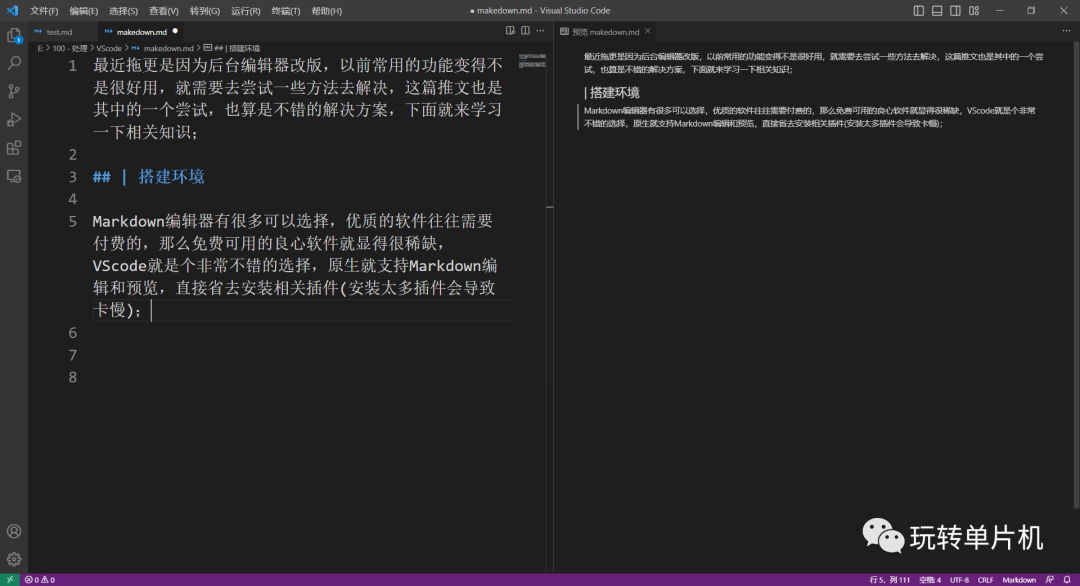
(vscode)
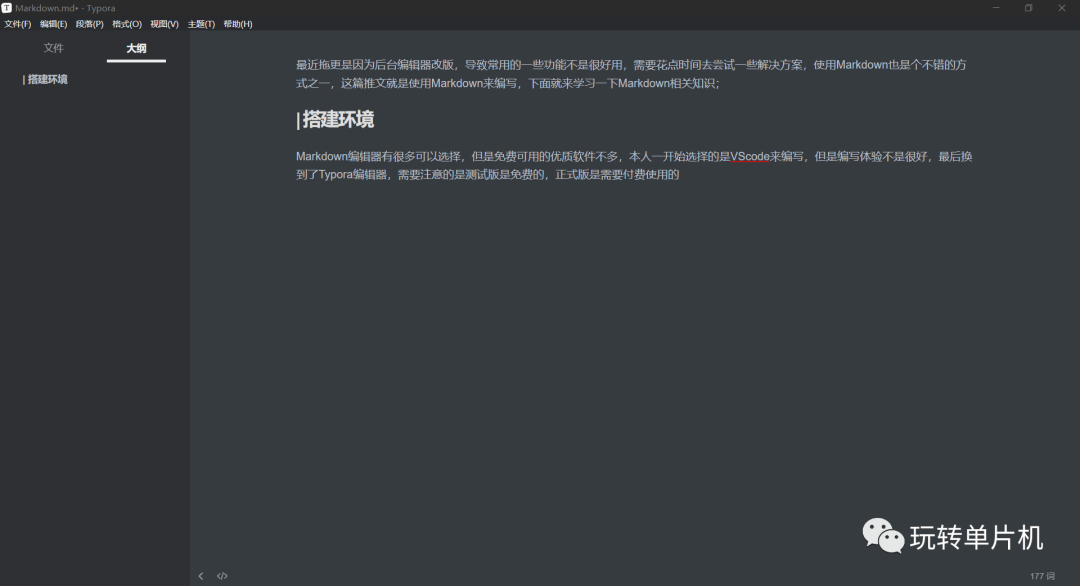
(Typora)
基礎語法
1.1 標題
在文字寫書寫不同數量的#可以完成不同的標題,如下:
# 一級標題 ## 二級標題 ### 三級標題
效果如下:
一級標題
二級標題
三級標題
1.2 無序列表
無序列表的使用,在符號-后加空格使用。如下:
- 無序列表 1 - 無序列表 2 - 無序列表 3
效果如下:
無序列表 1
無序列表 2
無序列表 3
如果要控制列表的層級,則需要在符號-前使用空格。如下:
- 無序列表 1 - 無序列表 2 - 無序列表 2.1 - 無序列表 2.2
效果如下:
無序列表 1
無序列表 2
無序列表 2.1
無序列表 2.2
1.3 有序列表
有序列表的使用,在數字及符號.后加空格后輸入內容,如下:
1. 有序列表 1 2. 有序列表 2 3. 有序列表 3
效果如下:
有序列表 1
有序列表 2
有序列表 3
1.4 粗體和斜體
粗體的使用是在需要加粗的文字前后各加兩個*。
**這個是粗體**
而斜體的使用則是在需要斜體的文字前后各加一個*。
*這個是斜體*
如果要使用粗體和斜體,那么就是在需要操作的文字前后加三個*。如下:
***這個是粗體加斜體***
效果如下:
這個是粗體
這個是斜體
這個是粗體加斜體
1.5 鏈接
[百度一下,你就知道?](https://www.baidu.com)
效果如下:
比如需要鏈接到百度,百度一下,你就知道?,再比如鏈接以前的文章,過往文章!
1.6 引用
引用的格式是在符號 > 后面書寫文字,文字的內容可以包含標題、鏈接、圖片、粗體和斜體等。
> ### 一級引用示例 > 讀一本好書,就是在和高尚的人談話。**——歌德** >>### 二級引用示例 >> 讀一本好書,就是在和高尚的人談話。**——歌德** >>>### 二級引用示例 >>> 讀一本好書,就是在和高尚的人談話。**——歌德**
效果如下:
一級引用示例
讀一本好書,就是在和高尚的人談話。——歌德
二級引用示例
讀一本好書,就是在和高尚的人談話。——歌德
二級引用示例
讀一本好書,就是在和高尚的人談話。——歌德
1.7 分割線
可以在一行中用三個以上的減號來建立一個分隔線,同時需要在分隔線的上面空一行。如下:
---
效果如下:
1.8 刪除線
刪除線的使用,在需要刪除的文字前后各使用兩個~,如下:
~~這是要被刪除的內容。~~
效果如下:
這是要被刪除的內容。
1.9 表格
可以使用冒號來定義表格的對齊方式,如下:
可以使用冒號來定義表格的對齊方式,如下: | 姓名 | 年齡 | 工作 | | :--------- | | -----------: | | 小可愛 | 18 | 吃可愛多 | | 小小勇敢 | 20 | 爬棵勇敢樹 | | 小小小機智 | 22 | 看一本機智書 | 寬度過長的表格可以滾動,可在自定義主題中調節寬度: | 姓名 | 年齡 | 工作 | 郵箱 | 手機 | | :--------- | | -----------: | | | | 小可愛 | 18 | 吃可愛多 | lovely@test.com | 18812345678 | | 小小勇敢 | 20 | 爬棵勇敢樹 | brave@test.com | 17712345678 | | 小小小機智 | 22 | 看一本機智書 | smart@test.com | 16612345678 |
效果如下:
| 姓名 | 年齡 | 工作 |
|---|---|---|
| 小可愛 | 18 | 吃可愛多 |
| 小小勇敢 | 20 | 爬棵勇敢樹 |
| 小小小機智 | 22 | 看一本機智書 |
寬度過長的表格可以滾動,可在自定義主題中調節寬度:
| 姓名 | 年齡 | 工作 | 郵箱 | 手機 |
|---|---|---|---|---|
| 小可愛 | 18 | 吃可愛多 | lovely@test.com | 18812345678 |
| 小小勇敢 | 20 | 爬棵勇敢樹 | brave@test.com | 17712345678 |
| 小小小機智 | 22 | 看一本機智書 | smart@test.com | 16612345678 |
1.10 圖片
插入圖片格式有如下:
 可以通過在圖片尾部添加寬度和高度控制圖片大小,用法如下:   
1.11 其他
還有其他用法格式,如下:
> 腳注 ```c // 代碼塊 ``` ```diff + 新增項 - 刪除項 ```
更多用法就需要根據各自需求去補充,這里簡單介紹一下Markdowm語法,熟悉一下基本的用法及效果!
審核編輯:劉清
-
vscode
+關注
關注
1文章
155瀏覽量
7696 -
MarkDown
+關注
關注
0文章
46瀏覽量
262
原文標題:學點知識|Markdown
文章出處:【微信號:玩轉單片機,微信公眾號:玩轉單片機】歡迎添加關注!文章轉載請注明出處。
發布評論請先 登錄
相關推薦
在不用miniDSP的情況下,使用信號處理模塊時,aic3254怎么配置DAC的3D效果?
Python遞歸的經典案例
歡創播報 支付寶“碰一下”正式發布

FPGA學習筆記---基本語法
AWTK 開源串口屏開發(10) - 告警信息的高級用法

assign語句和always語句的用法
簡單介紹一下電源紋波與電容嘯叫
體驗一下這款免費的云手機,大家覺得效果怎么樣?
AWTK 串口屏開發(5) - MCU端 SDK 用法





 簡單介紹一下Markdowm語法的用法及效果
簡單介紹一下Markdowm語法的用法及效果

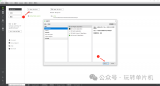











評論